Discord Mic ma shaqeynayo? 10 siyaabood oo loo hagaajiyo!
Soo bandhigida Discord waxay barako u ahayd cayaartoyda oo maalin walba in badan oo iyaga ka mid ah waxay sii wadaan inay u daadiyaan aaladaha kale ee lagu sheekeysto codka. La sii daayay 2015, arjigu wuxuu dhiirigelin ka qaataa fariimaha caanka ah iyo aaladaha VoIP(VoIP) sida Slack & Skype wuxuuna soo jiitaa in ka badan 100 milyan isticmaaleyaasha firfircoon bishii kasta. Muddadii 5ta sano ahayd ee jiritaankeeda, Discord waxay ku dartay astaamo aad u badan waxayna ka guurtay inay noqoto goob ciyaar-gaar ah oo ay u noqoto macmiil isgaarsiin ujeedo leh.
Waayadan danbe, isticmaalayaasha Discord waxa ay la kulmaayeen xoogaa dhib ah la xidhiidhka dadka kale ee bulshadooda sababta oo ah bug-ka mikrofoonka ee ku dhex jira macmiilkiisa miiska. Arintan 'microga aan shaqaynayn' ayaa la caddeeyey in ay tahay mid lagu qoslo oo horumariyayaashu waxay ku guuldaraysteen inay bixiyaan hal hagaajin oo u muuqata inay u shaqaynayso dhammaan isticmaalayaasha. Sidoo kale, 'micnaha' ma shaqeynayo' waa arrin kaliya oo ku jirta arjiga desktop-ka, ma wajihi doontid wax micne ah oo la xiriira micnaha marka aad isticmaalayso website-ka discord. Sababaha ay u badan tahay ee arrintu waa hab qaldan oo loo habeeyey Discord-ka codka, darawallada maqalka ee duugoobay, Discord looma oggola inuu galo makarafoonka ama dhegaha-dhegaha khaldan.(misconfigured Discord voice settings, outdated audio drivers, Discord isn’t allowed to access the microphone or a faulty headset.)
Awood la'aanta inaad la xiriirto kooxdaada dilaaga ah ee PUBG ama Fortnite waxay noqon kartaa wax aad looga xumaado oo waxay kaa diidaysaa casho digaag oo si wanaagsan loo kasbaday, marka hoos, waxaan ku sharaxnay 10 qaab oo kala duwan oo lagu xalliyo dhammaan dhibaatooyinka la xiriira micnaha Discord.

Hagaaji Discord Mic Aan Ka Shaqeyneynin Windows 10(Fix Discord Mic Not Working in Windows 10)
Discord waxay u ogolaataa isticmaalayaasha inay ku dhaqmaan goobaha cod ee kala duwan sida beddelka agabka wax gelinta iyo wax soo saarka, hagaajinta gelinta iyo mugga wax soo saarka, baabi'iyaan dhawaaqa oo yareeyaan buuqa, iwm. Haddii goobahan aan si sax ah loo habayn, codsiga discord wuxuu joojin doonaa soo qaadashada wax kasta oo geli kara gudaha. makarafoonka dhegaha-dhegaha. Intaa waxaa dheer, dhowr goobood oo Windows ah ayaa ka mamnuuci kara Discord isticmaalka makarafoonka gabi ahaanba. Adoo raacaya hababka hoose mid mid, waxaan hubin doonaa in Discord uu haysto dhammaan oggolaanshaha uu u baahan yahay, iyo makarafoonka si habboon loo dejiyay.
Sida had iyo jeer, ka hor inta aynaan u dhaqaaqin xalalka aadka u adag, dib u billow kombuyutarkaaga & codsiga discord si aad u hubiso inay taasi samaynayso khiyaanada. Sidoo kale, iska hubi in madaxa dhegaha ee aad isticmaalayso laftiisa aanu jabin. Ku xidh(Connect) madaxa dhegaha kale ee nidaamkaaga oo hubi haddii Discord uu hadda qaado codkaaga ama ku xidho midka jira nidaam kale (ama xataa aaladda gacanta) oo hubi haddii makarafoonku run ahaantii shaqaynayo.
Haddii madaxa dhegahaagu uu yahay A-Ok oo wakhtiga 'dib u bilaabi kombayutarkaga' xalku aanu shaqayn, markaa wax baa ka qaldan habaynta codka. Waxaad bilaabi kartaa hirgelinta xalalka hoose ilaa arrinta makarafoonka la xaliyo.
Habka 1: Ka bax oo dib u soo gal
Si la mid ah dib u bilaabista kombiyuutarkaaga, si fudud uga bixida akoonkaaga oo aad dib ugu soo laabato waxay xalin kartaa khilaafka ku jira Windows 10 . Khiyaamadan quruxda badan ayaa la soo sheegay si loo xalliyo arrimaha la xidhiidha micnaha Discord laakiin kaliya muddo ku meel gaar ah. Markaa haddii aad raadinayso hagaajin degdeg ah, bax oo dib ugu gal akoonkaaga oo isku day hababka kale (kuwaas oo si joogto ah u hagaajin doona makarafoonkaaga) marka aad haysato wakhti dheeraad ah oo aad gacanta ku hayso.
1. Si aad uga baxdo akoonkaaga Discord , marka hore, dhagsii Settings User (User Settings ) (icon cogwheel) oo ku taal dhanka bidix ee hoose ee daaqada codsiga.

2. Waxaad ka heli doontaa ikhtiyaarka ah inaad ka baxdo(Log out) dhamaadka liiska navigation ee bidixda.

3. Xaqiiji falkaaga adiga oo mar labaad gujinaya Log Out .

4. Kahor intaanan dib u soo galin, midig-guji icon Discord ee(Discord’s icon) ku yaal saxanka nidaamkaaga (waxaa lagu helay adigoo gujinaya Show qarsoon fallaadha) oo dooro Jooji Discord(Quit Discord) .

5. Sug(Wait) dhowr daqiiqo ka hor inta aanad dib u bilaabin Discord ama samee kombuyuutar inta kale.
Fur Discord , geli aqoonsiga akoonkaaga(Discord) , oo taabo geli si aad u gasho.
Habka 2: Furan Discord Maamule(Administrator) ahaan
Codsiga desktop Discord wuxuu u baahan yahay dhowr mudnaan dheeraad ah si uu xogta (codkaaga) ugu diro xubnaha bulshadaada intarneedka oo dhan. Ku socodsiinta barnaamijka maamule ahaan waxay siin doontaa dhammaan oggolaanshaha loo baahan yahay. Kaliya midig-guji (right-click ) icon-gaab-gaabeedka Discord oo ka dooro Orod sida Maamule(Run as Administrator) ka menu macnaha guud. Haddii tani runtii xalliso welwelkaaga la xidhiidha makarafoonka, waxaad dejin kartaa Discord inuu had iyo jeer u bilaabo maamule ahaan adoo raacaya tillaabooyinka hoose.
1. Midig ku dhufo (Right-click ) summada gaaban ee desktop Discord oo dooro Properties markan.
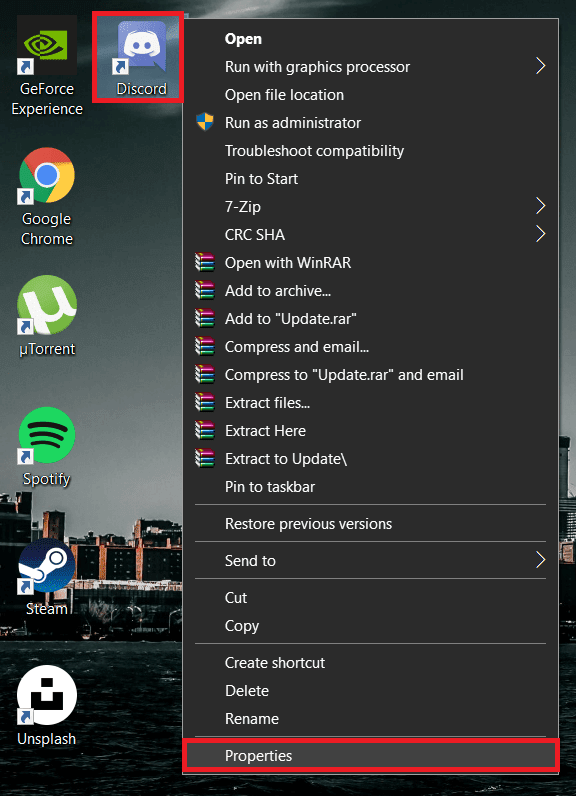
2. U dhaqaaq tab waafaqid oo calaamadee (Compatibility )sanduuqa ku xiga Ku socodsii barnaamijkan adoo ah maamule(check the box next to Run this program as an administrator) . Guji Codso (Apply ) si aad u kaydsato wax ka beddelkan.
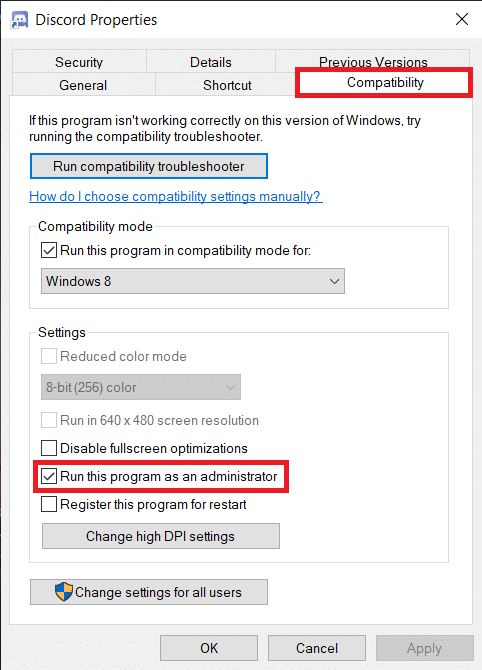
Habka 3: Dooro Aaladda Gelitaanka
Khilaafku(Discord) wuu jahawareeri karaa haddii ay jiraan mics badan oo la heli karo oo ay ku dhamaato xulashada mid khaldan. Tusaale ahaan, Discord wuxuu caadi ahaan u aqoonsanayaa makarafoonka ku dhex jira laptops-ka (kuwa ciyaaraha gaar ahaan) midka caadiga ah oo u doorta aaladda wax gelinta. Si kastaba ha ahaatee, darawalada looga baahan yahay makarafoon ku dhex jira si ay ula shaqeeyaan barnaamijka VoIP (Discord)(VoIP program (Discord)) ayaa inta badan ka maqan laptops. Sidoo kale, inta badan makarafoonnada ku dhex jira waa cirro marka la barbar dhigo makarafoonnada ku jira dhegaha-qaadayaasha. Discord waxa ay u ogolaataa isticmaaluhu in uu gacanta ku doorto aalada saxda ah ee wax galinta ah (haddii aanu hore u dhicin).
1. Fur codsiga Discord oo guji (Discord)User Settings .
2. U beddelo bogga Settings Codka iyo Muuqaalka .(Voice & Video)
3. Dhinaca midig, balaadhi liiska hoos-u-dhaca ee hoos yimaada AALADAHA INPUT(INPUT DEVICE) oo dooro qalabka ku habboon.

4. Kor u qaad mugga wax gelinta(input volume) adigoo u jiidaya slider-ka dhanka midig ee fog.

5. Hadda, dhagsii badhanka Aynu(Let’s Check) Hubinno ee ka hooseeya qaybta MIC TEST oo si toos ah wax ugu dheh makarafoonka. Discord ayaa dib kuugu soo celin doonta fikradaada si aad u xaqiijiso. Haddii makarafoonku uu bilaabo inuu shaqeeyo, baarka ku xiga badhanka Aynu Hubinno(Check) wuxuu u ifayaa cagaar mar kasta oo aad wax ku hadasho.

6. Haddii aadan ka warqabin makarafoonka aad dooranayso marka aad dejinayso aaladda wax soo gelinta, midig-guji (right-click ) astaanta codka ee ku taal barkaaga shaqada oo dooro Open Sound settings (ama Aaladaha (Devices)duubista(Recording) ). Hoos(Scroll) ugu dhaadhac dhinaca midigta oo dhagsii guddida xakamaynta codka(Sound Control Panel) . Hadda, ku hadal makarafoonkaaga oo hubi aaladda shidan.

Sidoo kale akhri: (Also Read:) Ma jiro Cod gudaha Windows 10 PC(No Sound in Windows 10 PC)
Habka 4: Beddel dareenka wax-gelinta
Sida caadiga ah, Discord waxay si toos ah u qaadaa dhammaan maqalka ka sarreeya heerka decibel ee la cayimay, si kastaba ha ahaatee, barnaamijku sidoo kale wuxuu leeyahay habka(Push to Talk mode) loo riixo, iyo marka la furo, makarafoonkaagu waxa kaliya oo la hawlgelinayaa markaad riixdo badhanka gaarka ah. Marka, waxaa laga yaabaa inaad ku guul darreysato inaad la xiriirto asxaabtaada haddii Push to Talk si lama filaan ah loo kartiyeeyay ama haddii dareenka galitaanka aan si sax ah loo dejin.
1. Dib ugu noqo goobaha codka iyo muuqaalka .(Voice & Video)
2. Hubi in Habka wax-gelinta loo dejiyay Hawsha Codka(Voice Activity) oo si toos ah u awood si loo go'aamiyo dareenka gelinta (enable Automatically to determine input sensitivity ) (haddii sifadu ay naafada tahay) . Hadda, si toos ah wax ugu sheeg makarafoonka oo hubi haddii bar-hoosaadku iftiimo (cagaaran dhalaalaya).

Si kastaba ha ahaatee, waxay si toos ah u go'aamiyaan sifada dareenka gelinta la og yahay inay aad u dhib badan tahay(automatically determine the input sensitivity feature is known to be quite buggy) waxaana laga yaabaa inay ku guuldareystaan inay si sax ah u soo qaataan wax kasta oo cod ah. Haddi ay taasi adiga kugu tahay, dami sifada oo gacanta ku hagaaji slider-ka dareenka. Caadiyan, dejista slider-ka meel dhexda ah ayaa sida ugu fiican u shaqeysa, laakiin u hagaaji slider sida aad doorbidayso iyo ilaa aad ku faraxsan tahay dareenka makarafoonka.

Habka 5: Dib u dajinta Dejinta Codka
Haddii aysan wax kale shaqeyn, waxaad mar walba dib u dejin kartaa habaynta codka discord xaaladdooda asalka ah. Dib u dajinta habaynta codka ayaa lagu soo waramayaa inay xallisay dhammaan arrimaha la xidhiidha makarafoonka isticmaalayaasha badankooda oo waxay noqon doontaa sharadka ugu fiican haddii aad bedesho sameecadaha dhegaha.
1. Ka saar headset-ka oo fur Discord(Discord) . Furo goobaha codka & muuqaalka(Voice & video settings) oo u rog dhamaadka si aad u heshid doorashada Dib u dajinta Codka(Reset Voice Settings)

2. Guji, oo soo-gudbinta soo socota, taabo Okay si aad u xaqiijiso ficilka.

3. xidh arjiga, ku xidh sameecadahaaga cusub oo dib u bilaw Discord(Discord) . Makarafoonku hadda wax dhib ah kuuma keeni doono.
Habka 6: Beddel Habka Gelitaanka(Input Mode) si aad ugu riixdo Hadalka
Sidii hore loo soo sheegay, Discord waxay leedahay habka loo riixo(Push) hadalka, muuqaalkuna wuu ku anfici doonaa haddii aadan rabin in makarafoonku qaado dhammaan dhawaaqyada ku hareeraysan (qoys ama saaxiibo ka hadlaya gadaasha, TV-yada firfircoon, iwm.) dhammaan waqtiga. Haddii Discord uu sii wado inuu ku guuldareysto inuu ogaado gelinta makarafoonkaaga, tixgeli inaad u beddesho riix(Push) to Talk.
1. Dooro riix si aad u hadasho(Push to Talk) sida habka wax gelinta ee bogga dejinta codka iyo muuqaalka.(Voice)

2. Hadda, waxaad u baahan doontaa inaad dejiso furaha, kaas oo marka la riixo, kicin doona makarafoonka. Si aad sidaas u samayso, guji Record Keybind (hoosta Shortcut ) oo taabo furaha marka codsigu bilaabo duubista.

3. Ku ciyaar adigoo riixaya(Push) inaad ka hadasho siideynta daahitaanka(Discord) ilaa inta daahitaanka furaha la rabo laga gaarayo
Habka 7: Dami Tayada Adeegga Mudnaanta Xidhmada Sare(Service High Packet Priority)
Sida laga yaabo inaad ka warqabto, Discord waa codsi VoIP , tusaale ahaan, waxay isticmaashaa xidhiidhkaaga intarneedka si ay u gudbiso xogta codka. Codsiga desktop Discord(Discord) waxaa ka mid ah qaabeynta tayada adeegga(Service) taasoo awood loo siin karo in la kala hormariyo xogta ay Discord gudbiso barnaamijyada kale. Inkasta oo, goobtan QoS ay u horseedi karto isku dhac qaybaha nidaamka kale oo gebi ahaanba ku guuldareysta gudbinta xogta.
Dami Mudnaanta Xidhmada Sarre ee Adeegga Tayada Adeegga(Disable Quality of Service High Packet Priority) Codka &(Voice) Muuqaalka oo(Video) hubi haddii aad awoodid inaad hagaajiso makarafoonka Discord ee aan shaqaynayn. (fix the Discord mic not working issue. )

Habka 8: Dami Habka Gaarka ah
U guurista jaangooyooyinka Windows ee laga yaabo inay sababto in micnaha Discord uusan shaqeynin, waxaan marka hore haysanaa qaabka gaarka ah(exclusive mode) , kaasoo u oggolaanaya codsiyada qolo saddexaad inay si buuxda gacanta ugu dhigaan qalabka maqalka ah. Haddii codsi kale uu si gaar ah u maamulo makarafoonkaaga, discord wuxuu ku guuldareysan doonaa inuu ogaado mid ka mid ah codadkaaga. Dami habkan kaliya oo hubi haddii dhibaatadu sii jirto.
1. Midig ku dhufo (Right-click ) astaanta codka oo dooro Furaha Codka(Open Sound Settings) .

Daaqada soo socota, dhagsii Guddiga Xakamaynta Codka( Sound Control Panel) .

2. Tabaha duubista (Recording ) , dooro makarafoonkaaga (ama headset-kaaga) oo dhagsii badhanka guryaha (Properties ) .

3. U dhaqaaq tab Advanced oo (Advanced )dami Oggolow codsiyada inay si gaar ah u maamulaan qalabkan(disable Allow applications to take exclusive control of this device) adigoo furaya sanduuqa ku xiga.

Talaabada 4: Guji Codso (Apply ) si aad u badbaadiso isbedelada kadibna OK si aad uga baxdo.
Habka 9: Beddel Goobaha Qarsoonnimada
Waxa kale oo suurtogal ah in cusboonaysiinta Windows ee u dambaysay laga yaabo inay tirtirto makarafoon (iyo qalab kale) gelitaanka dhammaan codsiyada qolo saddexaad. Markaa u gudub goobaha gaarka(Privacy) ah oo hubi in Discord loo oggol yahay inuu isticmaalo makarafoonka.
1. Bilaw Settings Windows adigoo riixaya Windows key + I ee kumbuyuutarkaaga. Marka la furo, dhagsii Qarsoodiga(Privacy) .

2. Menu navigation ee gacanta bidix, guji makarafoonka (Microphone ) (hoosta ogolaanshaha App).
3. Hadda, dhinaca midigta, u ogolow apps si ay u helaan(enable Allow apps to access your microphone) ikhtiyaarka makarafoonkaaga.

4. Hoos u sii sii oo sidoo kale awood u ogolow apps desktop inay galaan makarafoonkaaga(enable Allow desktop apps to access your microphone) .

Hadda hubi haddii aad awood u leedahay inaad hagaajiso micnaha Discord oo aan shaqaynayn Windows 10(fix Discord mic not working on Windows 10) arrinta iyo in kale. Haddaysan ahayn, sii wad habka xiga.
Habka 10: Cusbooneysii Drivers Audio
Ka noqoshada gelitaanka, cusboonaysiinta Windows waxay inta badan keentaa wadayaasha qalabka khariban ama aan ku habboonayn. Haddii darawalada musuqmaasuqa ay runtii keenayaan makarafoonka Discord(Discord) inuusan si sax ah u shaqeyn, si fudud install the latest drivers available for your microphone/headset madax-madaxeedkaaga adoo isticmaalaya DriverBooster ama gacanta kala soo bax internetka.
1. Riix Windows key + R si aad u bilowdo Run sanduuqa, ku qor devmgmt.msc , oo tabo geli si aad u furto Maareeyaha Aaladda(Device Manager) .

2. Kordhi codka, muqaalka, iyo kantaroolayaasha ciyaarta(Sound, video, and game controllers) oo midigta ku dhufo (right-click ) makarafoonka dhibta leh—Dooro qalab uninstall(Uninstall device) .

3. Midig (Right-click ) mar labaad ku dhufo oo wakhtigan dooro darawalka Cusbooneysii(Update driver) .

4. Daaqada soo socota, dhagsii si toos ah u raadi darawalada(Search automatically for drivers) . (ama booqo website-ka rasmiga ah ee soo saaraha qalabka oo soo deji kooxdii ugu dambeysay ee darawalada. Marka la soo dejiyo, dhagsii faylka oo raac tilmaamaha shaashadda si aad u rakibto darawalada cusub)

5. Dib u bilaw kombayutarka oo hubi in arintii makarafoonka la xaliyay.
lagu taliyay:(Recommended:)
- 2 siyaabood oo loo baabi'iyo is-diiwaangelinta Premium YouTube(2 Ways to Cancel YouTube Premium Subscription)
- Hagaaji mashaakilaadka guud ee daabacadaha gudaha Windows 10(Fix Common Printer Problems in Windows 10)
- Hagaaji Fallout New Vegas oo ka baxsan qaladka xusuusta(Fix Fallout New Vegas Out of Memory error)
Marka laga reebo xalalka kor ku xusan, waxaad isku dayi kartaa inaad dib u rakibto Discord ama la xiriir kooxdooda taageerada( reinstall Discord or contact their support team) si aad u hesho kaalmo dheeraad ah oo ku saabsan arrinta.
Waxaan rajeyneynaa in maqaalkani uu waxtar lahaa oo aad awooday inaad hagaajiso Discord Mic arrin aan shaqaynayn. (fix the Discord Mic not working issue.)Sidoo kale, xor u noqo inaad nala soo xiriirto haddii ay kugu adag tahay raacitaanka tilmaamaha kore.
Related posts
Isku-dabarid Khilaafku ma Shaqeeyo? 10 siyaabood oo loo hagaajiyo!
Discord Mic ma shaqeynayo? 6 siyaabood oo loo hagaajiyo
Hagaaji Windows 10 Apps Aan Shaqeyn (15 Siyood)
7 Siyood Oo Lagu Hagaajiyo Discord RTC Isku Xidhka Khadka Ma Jiro Khalad
Hagaaji Discord Aan La Ogayn Mic
Hagaaji Ogeysiiska Discord Aan Shaqeynin
8 Siyaabood Oo Lagu Hagaajiyo Khatarta Roobka 2 Ciyaartoy Badan Oo Aan Shaqeyn
3 siyaabood oo loogu daro Album Art MP3 gudaha Windows 10
8 siyaabood oo lagu hagaajinayo Isticmaalka Sare ee CPU By TiWorker.exe
Sida looga tago Server Discord (2022)
9 Siyaabood Oo Lagu Hagaajin Karo Muuqaalada Twitter-ka Oo Aan Ciyaarin
Hagaaji Discord Go Live Aan Muuqan
WiFi ma laha khalad qaabaynta IP sax ah? 10 siyaabood oo loo hagaajiyo!
2 siyaabood oo loo khariideeyo Network Drive gudaha Windows 10
Hagaha Dhamaystiran ee Habaynta Qoraalka Khilaafaadka
6 Siyood Oo Lagu Hagaajin Karo Khaladaadka Xawilaadda Xawaaladda
7 siyaabood oo lagu hagaajiyo shilalka PUBG ee Kumbuyuutarka
Hagaaji WiFi oo aan shaqaynayn Windows 10 [100% shaqaynaysa]
7 siyood oo loo hagaajiyo habka halista ah ayaa ku dhintay Windows 10
4 Siyaabaha loo cusboonaysiiyo Darawalada Garaafyada gudaha Windows 10
